Zusammenfassung:
Es ist wichtig, eine PDF-Scanner-App auf Ihrem Gerät zu haben, sodass Sie Dateien scannen und als PDF speichern können. Diese Top 10 der besten PDF-Scanner-Apps für Windows, Android und iOS helfen Ihnen nicht nur beim Scannen, sondern auch beim Organisieren, Konvertieren in PDF und der Integration von Drittanbietersoftware.
In der Vergangenheit mussten sich Unternehmen auf Faxgeräte oder Übernacht-Kurierdienste verlassen, um sich gegenseitig physische Kopien wichtiger Dokumente zu schicken. Heute können Sie Dokumente nicht nur scannen und per E-Mail an andere versenden, sondern auch in ein durchsuchbares Format konvertieren. Viele Menschen exportieren in das PDF-Format.
Es ist eine großartige Möglichkeit, Dokumente mit anderen Personen zu teilen, egal ob es sich um ein einseitiges PDF handelt, das Sie für ein Klassenprojekt erstellt haben, oder um ein großes PDF mit 100 Seiten für einen Projektvorschlag. In diesem Beitrag werden einige der besten PDF-Scanner-Apps für Windows, Android und iOS vorgestellt, aus denen Sie die am besten geeignete App auswählen können.
Top 3 kostenlose Scan to PDF Lösungen für Windows 10
Wenn es um das Scannen von PDF unter Windows geht, brauchen Sie eine Software, die sich mit dem Scanner verbinden kann. Da es sich um eine Digitalisierung handelt und nichts anderes als ein Scanner verwendet werden kann, haben wir entsprechende Programme ausgewählt.
Sobald Sie gescannt haben, können Sie das Dokument in den Bilderordner und dann an einem beliebigen Ort speichern. Jede Software hat spezifische Eigenschaften, sodass Sie entsprechend wählen können.
1. Adobe Acrobat
Adobe Acrobat verfügt über Werkzeuge, mit denen Sie Seiten scannen und zu einer einzigen PDF-Datei hinzufügen können. Die Software stellt eine direkte Verbindung mit dem Scanner her und bietet dann eine Reihe von Optionen zum Scannen des Dokuments.
Sie enthält auch ein OCR-Werkzeug, das gescannten Text in digitalen Text verwandelt. Neben dem Scannen eines Dokuments können Sie mit dieser Anwendung auch PDF-Dateien lesen, Kommentare hinzufügen, Text markieren und Unterschriften abrufen.
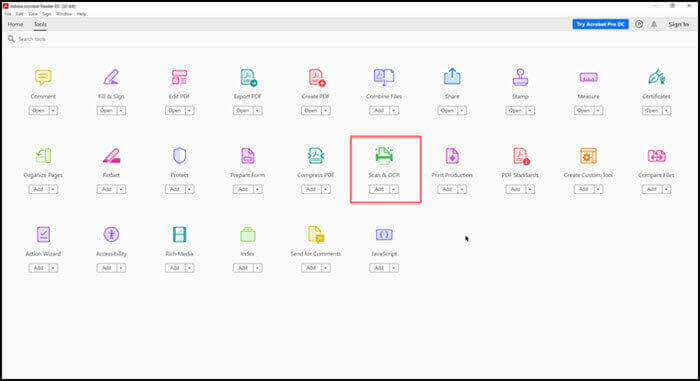
Vorteile:
- Einfaches Scannen mehrerer Dokumente in eine einzige PDF-Datei
- Digitalisieren von Dokumenten durch Scan- und OCR-Funktionen
- Bearbeiten Sie PDF-Dateien geräteübergreifend
Nachteile:
- Zu komplex für einfache Nutzung
- Die meisten Funktionen befinden sich hinter einer Paywall
URL: https://acrobat.adobe.com/in/en/acrobat.html
2. Windows Fax und Scan
Dies ist eine klassische, in Windows integrierte Software, die sowohl faxen als auch scannen kann. Sie wird typischerweise verwendet, wenn Sie ein Dokument scannen und per Fax versenden müssen. Es ist aber genauso gut geeignet, um zu scannen und als PDF-Datei auf dem Computer zu speichern.
Die Software bietet Fax und Scan als zwei separate Funktionen. Während die Software die Möglichkeit bietet, alle Faxe wie E-Mails und Scans zu verwalten, kann sie auch Kopien der gescannten Dokumente aufbewahren und diese per E-Mail oder Fax versenden oder als PDF drucken.
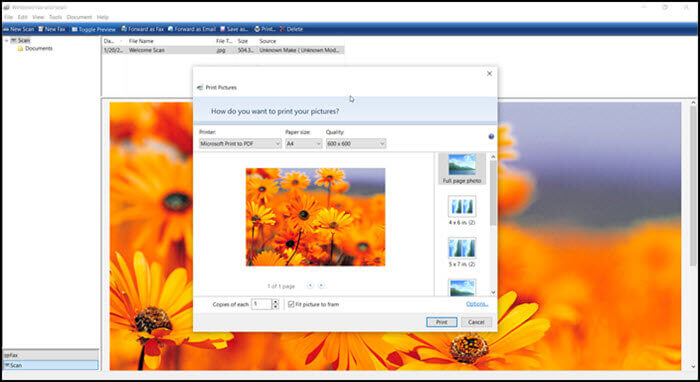
Vorteile:
- Integration mit Fax- und Scan-Geräten
- Erstellen von PDF-Dokumenten mit Optionen für Qualität und Papiergröße
- Komplette Lösung zur Verwaltung von PDF-Dateien
Nachteile:
- Zu viele Schritte zur Erstellung eines PDFs
- Alte Schnittstelle
3. Windows Scan App
Microsoft bietet auch eine moderne App an - Windows Scan App. Wenn Sie einen Scanner haben, können Sie damit ganz einfach Dokumente und Bilder scannen.
Der größte Vorteil ist, dass es eine reine Scanner-Anwendung ist, im Gegensatz zur klassischen App. Sie bietet Farbmodi, die Möglichkeit, sich mit mehreren Scannern zu verbinden, einen Standardspeicherort festzulegen und vieles mehr.
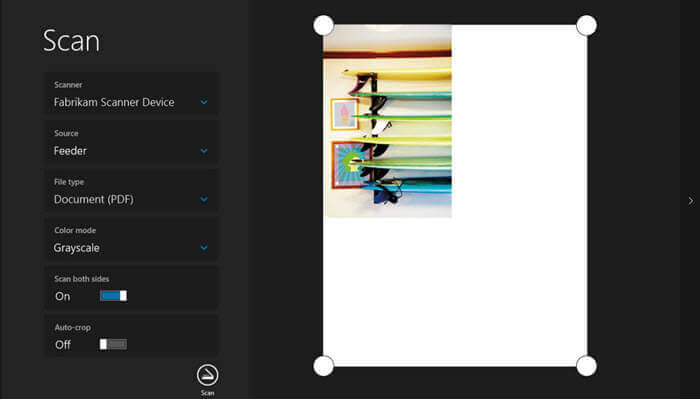
Vorteile:
- Beidseitiges Scannen mit der Option zum automatischen Zuschneiden
- Scannen in Graustufen
- Unterstützung der Seitengröße
Nachteile:
- Keine Option zum Organisieren von Dateien
- Das Scannen mehrerer Seiten eines Dokuments ist ein Problem
URL: https://www.microsoft.com/en-in/p/windows-scan/9wzdncrfj3pv
Top 4 der besten kostenlosen PDF-Scanner auf dem iPhone
Das iPhone bietet eine der besten Kameras auf dem Markt und ist damit ideal zum Fotografieren von Dokumenten. Es ist jedoch nicht die einzige Möglichkeit, dies zu tun. Es gibt Dutzende von Apps im App Store, die Ihnen beim Scannen Ihrer Dokumente helfen können.
1. Scanner Pro
Das iPhone ist mit einem eingebauten PDF-Scanner in der Kamera-App ausgestattet, aber Sie werden später eine Menge Probleme haben, Ihre PDFs zu verwalten. Mit Apps von Drittanbietern, wie Scanner Pro, ist das kein Problem mehr.
Neben dem Scannen mehrerer Seiten in ein einziges PDF bietet diese Anwendung auch das Scannen von Verträgen, Quittungen, Ausweisen, Büchern und E-Books. Mit OCR können Sie jeden Ausdruck sofort in digitale Kopien umwandeln und alles darin finden.
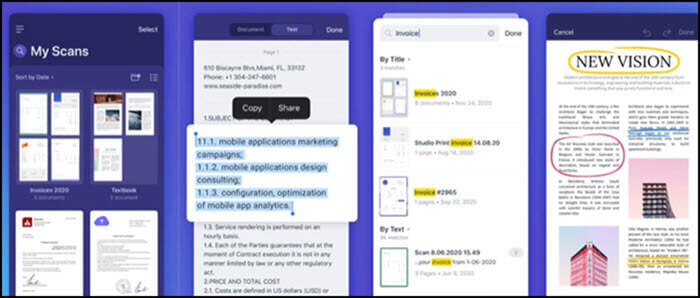
Vorteile:
- OCR für Textsuche und Arbeitsabläufe
- PDF mit Passwort schützen
- iCloud-Synchronisation
Nachteile:
- Scannen von Seiten ist manchmal fehlerhaft
- Die App kann sich bei längeren Dokumenten Probleme erzeugen
URL: https://apps.apple.com/app/apple-store/id333710667
2. SwiftScan
Wenn Sie auf der Suche nach einem hochwertigen Scan sind, der Scans mit über 200+ DPI bietet, dann ist dies die richtige App für Sie. Kombinieren Sie Farbmodi und Unschärfereduzierung, dann erhalten Sie einen perfekten Scan. Darüber hinaus können Sie mit der Cloud synchronisieren, einschließlich iCloud, Dropbox, Google Drive und mehr.
Die OCR-Funktion ist praktisch, um Text durchsuchbar zu machen. Es bietet auch Workflows, mit denen Sie den Scan sofort per E-Mail versenden oder in die Cloud hochladen können.
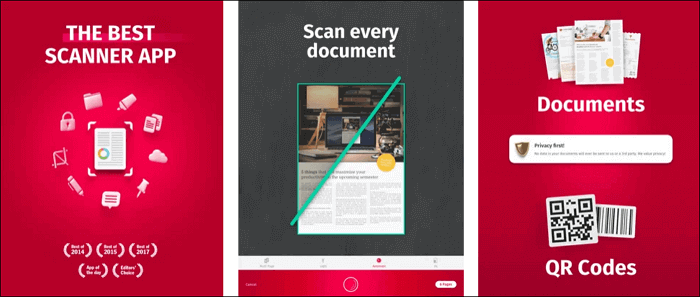
Vorteile:
- Hochwertiger Scan mit 200 DPI oder höher
- Verschiedene Farbmodi, Auto-Optimierung und Unschärfe-Reduzierung
- Cloud-Integration
Nachteile:
- Viele Funktionen sind mit In-App-Käufen verbunden
URL: https://apps.apple.com/app/apple-store/id834854351
3. JotNote Scanner
Wenn Sie Musikanmerkungen, Whiteboard-Zeichnungen und alles, was von Hand gezeichnet wurde, digitalisieren möchten, ist dies der perfekte Scanner. Die App bietet eine erweiterte Scanfunktion, einschließlich der Änderung von Kontrast und Helligkeit und dem Hinzufügen eines papierähnlichen Effekts.
Sie können mehrere Seiten einfach konvertieren und mit Cloud-Diensten synchronisieren. Zusätzliche Funktionen beinhalten einen Passwortschutz, um sicherzustellen, dass niemand Zugriff auf Ihre Scans hat.
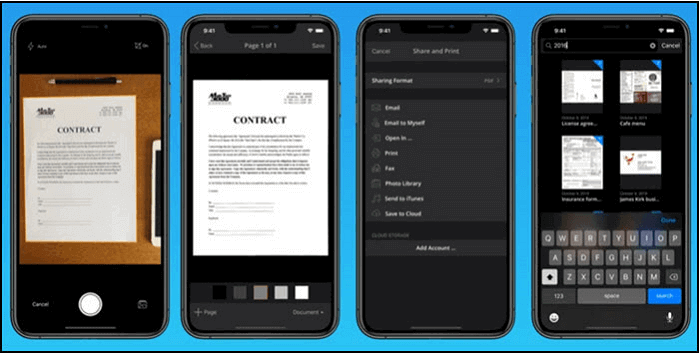
Vorteile:
- Erweitertes Scannen mit Farbmodi
- Automatischer Upload zu Online-Speicherlösungen
- Unterstützung von Skizzen und Musikanmerkungen
Nachteile:
- Scannen von gefalteten Dokumenten ist ein Problem
URL: https://apps.apple.com/us/app/jotnot-scanner-app-pro/id307868751
4. Genius Scan
Eine leistungsstarke App, die mehrseitige Dokumente in hochwertiger PDF- oder Bildqualität scannen und weitergeben kann. Die App zeichnet sich durch die Erstellung mehrseitiger PDF-Dokumente mit Verzerrungskorrektur, Schattenentfernung und Defektbereinigung aus.
Die OCR-Funktion ermöglicht es, jedes PDF durchsuchbar zu machen. Außerdem bietet die App eine intelligente Umbenennung von Dokumenten, was die Erstellung und Verwaltung von PDFs erleichtert.
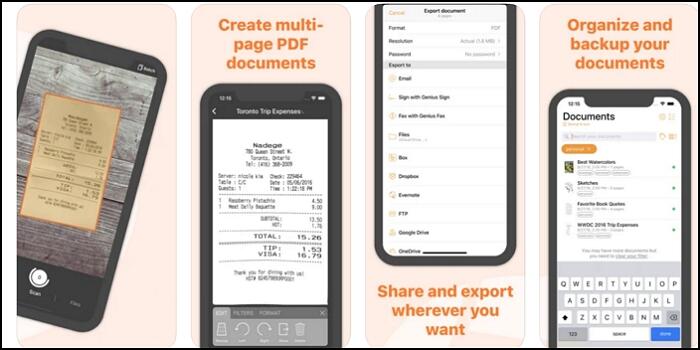
Vorteile:
- Dokumentenkanten erkennen, begradigen und Schatten beseitigen
- Schwarz-Weiß- sowie Farbmodus sind verfügbar
- Batch-Scannen
Nachteile:
- Es fehlt die Freigabe für alle Dienste
- Backup in die Cloud über eigenen Backup-Dienst
URL: https://apps.apple.com/in/app/genius-scan-pdf-scanner/id377672876?mt=8&ign-mpt=uo%3D4
Top 3 Scanner-App für Android
Android, das beliebte Smartphone-Betriebssystem, bietet viele Anwendungen, die Dokumente scannen und in PDF umwandeln können. Hier sind die besten empfohlenen Anwendungen.
1. Office Lens
Diese offizielle Microsoft-App scannt Dokumente und Whiteboard-Bilder in PDF, Word, OneNote oder PowerPoint. Mit dieser App können Sie jedes Dokument in eine PDF-Datei konvertieren, einschließlich geschriebenen Text, Geschäftsdokumente und Handouts für den Unterricht.
Einer der besten Teile des Scannens ist, dass, sobald Sie die Kamera auf ein Dokument richten, es automatisch die Kanten lokalisiert. So wird sichergestellt, dass nichts Zusätzliches gescannt wird.
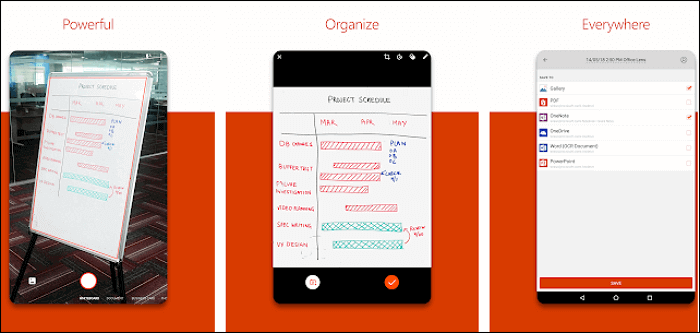
Vorteile:
- Werbefrei und ohne In-App-Käufe
- Scannen von handschriftlichen Notizen
- Integration mit OneDrive
Nachteile:
- Nur Integration mit Microsoft-Diensten
- Keine Option zum kontinuierlichen Scannen und Hinzufügen von Dokumenten
URL: https://play.google.com/store/apps/details?id=com.microsoft.office.officelens
2. TurboScan
Diese App kann, wie andere auch, Dokumente in PDF scannen, verfolgt aber einen anderen Ansatz. Sie nimmt drei Bilder desselben Dokuments auf und kombiniert sie dann, um das beste und genaueste Ergebnis zu erhalten.
Wenn Sie mehrere Seiten haben, müssen Sie nicht warten, sondern nehmen die Bilder nacheinander auf und kombinieren sie zu einem. All dies ist dank der SureScan-Technologie möglich, die er für schärfere Scans verwendet.
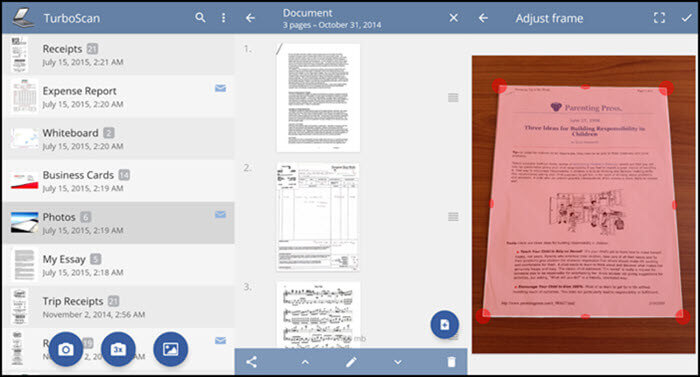
Vorteile:
- Gescannte Dokumente neu anordnen
- Verwalten Sie gescannte Dokumente für die spätere Verwendung
- Sofortige Farbkorrektur von Bildern für bessere Lesbarkeit
Nachteile:
- Das Scannen von Dokumenten ohne Ränder liefert keine guten Ergebnisse
- Zu viele In-App-Käufe
URL: https://play.google.com/store/apps/details?id=com.piksoft.turboscan.free
3. Smart Doc Scanner
Diese Anwendung bietet eine der besten Kantenerkennungsfunktionen, mit der Option, die Rahmen während des Scannens einzustellen. Zusammen mit den erweiterten Kameraeinstellungen und der Unterstützung für die optische Zeichenerkennung ist es ein leistungsstarker Scanner zum Erstellen einer PDF-Datei.
Wenn Sie mehrere Seiten zu scannen haben, können Sie den Pulk-Scan-Modus mit Smart-Zoom verwenden, um die Dokumente übersichtlich darzustellen. Außerdem bietet er eine Rechtschreibprüfung und Textkorrektur der OCR-Ergebnisse.
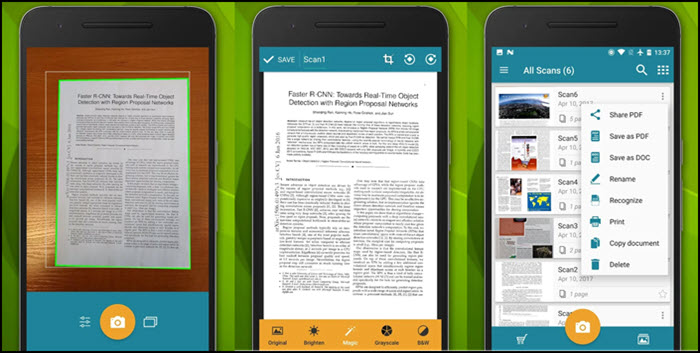
Vorteile:
- Kantenerkennung in Echtzeit
- Unterstützt OCR
- Smart Zoom zum einfachen Lesen von Dokumenten
Nachteile:
- Erlaubt es nicht, PDF-Dokumente in einem benutzerdefinierten Ordner zu speichern
- Man kann den Timer für Stapelaufnahmen nicht deaktivieren
URL: https://play.google.com/store/apps/details?id=com.mobilicy.docscanner
Empfehlung: PDF-Editor unter Windows
Mit den oben genannten Tools können Sie Papierdokumente scannen und im PDF-Format exportieren. Gelegentlich müssen in Ihren PDFs einige Fehler korrigiert werden, oder Sie möchten sie mit weiteren Inhalten anreichern. Unter diesen Umständen brauchen Sie einen kompetenten Editor, der Ihnen Bearbeitungstools zur Verfügung stellt, um PDF zu verwalten. EaseUS PDF Editor ist eine gute Wahl für Windows-Benutzer.
Egal, ob Sie PDFs teilen, zusammenführen oder drehen möchten, das Programm bietet Ihnen die die entsprechenden Bearbeitungswerkzeuge. Seine OCR-Funktion gibt Ihnen die Möglichkeit, die Inhalte in PDF direkt zu bearbeiten. Sie können unnötige Teile löschen und Text zu PDF nach Ihren Bedürfnissen hinzufügen. Und Sie können Seitenzahlen zu PDF hinzufügen, um es leichter lesbar zu machen.
- Verringern Sie die PDF-Größe manuell, um Speicherplatz zu sparen
- Unterstützt häufig verwendete Dateiformate
- Einfaches Hinzufügen von Bildern zu PDF
- Unterstützung der Konvertierung von Word, Excel und PPT in PDF
- Entfernen des Passwortschutzes von PDF
Dieses PDF-Bearbeitungstool ist benutzerfreundlich, und selbst Anfänger können PDFs damit ohne viel Aufwand bearbeiten. Zögern Sie nicht, es herunterzuladen, indem Sie auf diese Schaltfläche klicken.
Fazit
Wenn Sie gerade erst mit dem Einscannen von Dokumenten in Ihren Computer beginnen, kann es ein wenig überwältigend sein. Es wäre hilfreich, wenn Sie einen Scanner, eine Software und einen Ort hätten, an dem Sie Ihre gescannten Dokumente ablegen können.
Glücklicherweise gibt es jedoch viele kostenlose Programme, die Ihnen den Einstieg erleichtern. In diesem Beitrag haben wir viele kostenlose Tools für Windows, Android und iOS vorgestellt, mit denen Sie hochwertige Scans erstellen, Ihre Dokumente in PDF-Dateien konvertieren oder Formulare ausfüllen und speichern können.
Weitere Artikel & Tipps:
-
Speichern als PDF auf Mac mit einfachen Klicks [2025 Tutorial]
![author-Maria]() Maria / 2025-08-26
Maria / 2025-08-26 -
Wie man ein Word-Dokument in Google Text & Tabellen öffnet
![author-Maria]() Maria / 2025-08-26
Maria / 2025-08-26
-
5 Methoden: Eine PDF-Datei mit einem Passwort schützen
![author-Mako]() Mako / 2025-08-26
Mako / 2025-08-26 -
Instagram-Chat ganz einfach als PDF exportieren😀
![author-Maria]() Maria / 2025-08-26
Maria / 2025-08-26

EaseUS PDF Editor
- Den Bildschirm mit Audio aufnehmen
- Die Webcam aufnehmen
- Die PC-Spiele reibungslos aufnehmen
Hot Artikel